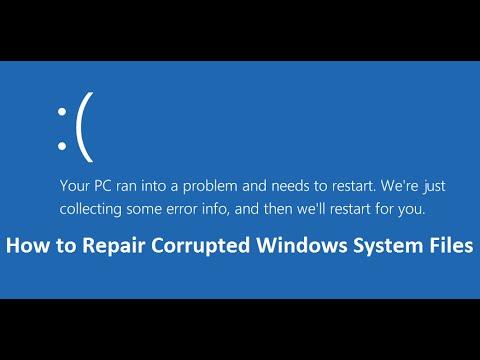Kad datorā instalējat sistēmu Windows, tā jūsu sistēmā ievieto daudz svarīgu failu, kurus jūs, iespējams, nekad nezināt vai izmantot. Parasti jums par to nav jāuztraucas, taču, ja šie faili nedarbojas vai ir bojāti, tas radīs daudzas problēmas. Zilos ekrānus, dīvainus kļūdu ziņojumus un citas sekas var izraisīt bojāti Windows sistēmas faili.
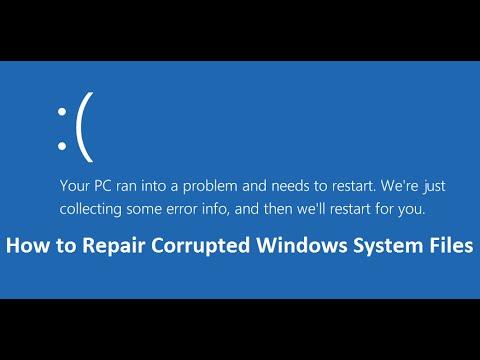
Tomēr sistēmā Windows iebūvētais rīks ar nosaukumu System File Checker (SFC) automātiski skenēs un izlabos bojātos Windows failus. Lai izmantotu šo rīku, atveriet administratora komandu uzvedni , izvēlnē Sākt ierakstot cmd , pēc tam ar peles labo pogu noklikšķiniet uz tā un atlasiet Palaist kā administratoram . Ievadiet tālāk esošo komandu, lai palaistu SFC:
sfc /scannow
Piezīme. Šis process var aizņemt kādu laiku, tāpēc, lūdzu, esiet pacietīgs. Ja jūsu dators ir nopietni bojāts un nevar normāli izpildīt komandas, jums ir divas alternatīvas iespējas.
Vispirms izvēlnē Papildu startēšanas opcijas atveriet komandu uzvedni. Dodieties uz Iestatījumi > Atjaunināšana un drošība > Atkopšana un noklikšķiniet uz Restartēt tūlīt , lai restartētu atkopšanas režīmā. Šajā izvēlnē noklikšķiniet uz Problēmu novēršana > Papildu opcijas > Komandu uzvedne un ierakstiet iepriekš norādīto komandu.
Ja tas joprojām nedarbojas, varat izmantot šo metodi: Izņemiet cieto disku no problēmas datora un pievienojiet to citam Windows datoram. Atveriet komandu uzvedni, kā norādīts iepriekš, pēc tam izmantojiet tālāk norādīto modificēto SFC komandu, lai skenētu ārējo diskdzini, nevis neietekmētā datora iekšējo disku:
sfc /scannow /OFFBOOTDIR=d:\ /OFFWINDIR=d:\windows
Pirms šīs darbības, atveriet šo datoru , nospiežot Windows taustiņu + E , un apstipriniet, kāds diska burts atrodas ārējā diskdzinī. Lai nodrošinātu precīzu skenēšanu, iepriekš minētajā komandā aizstājiet d ar sava diska burtu. Pagaidiet kādu laiku, un komandrinda parādīs paziņojumu rezultātus.
Izmantojot Windows disku, varat arī doties uz komandu uzvedni un izmantot šo modificēto komandu, lai skenētu iekšējo disku, izmantojot SFC.
Vai esat kādreiz izmantojis SFC? Vai šī utilīta novērš jūsu datora problēmas? Ja jums ir kādi komentāri, lūdzu, paziņojiet mums!